Jak wyłączyć reklamy na ekranie blokady na telefonach Samsung z systemem Android
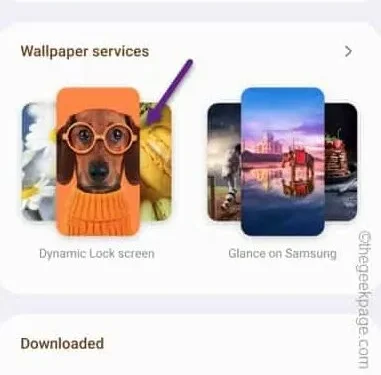
Każdy telefon Samsung jest wyposażony w tę tak zwaną funkcję „ Przegląd ” preinstalowaną z telefonem. Tak więc za każdym razem, gdy odblokujesz telefon, pojawia się nowy obraz jako reklama. Jeśli choćby przez pomyłkę stukniesz raz w link, otworzy się reklama w Twojej przeglądarce lub na stronie Sklepu Play. Główny problem z tego typu ekranem blokady polega na tym, że nie można go nawet ominąć w prosty sposób.
Jak wyłączyć usługę tapety ekranu blokady w telefonie Samsung
Nie znajdziesz szybkiego i łatwego sposobu na wyłączenie tej funkcji „ Przegląd ”. Aby wyłączyć tę funkcję, musisz wykonać te czynności na telefonie.
Krok 1 – Po prostu przesuń palcem w górę, aby otworzyć szufladę aplikacji .
Krok 2 – Znajdź ikonę „ Ustawienia ” w kształcie koła zębatego i otwórz ją.
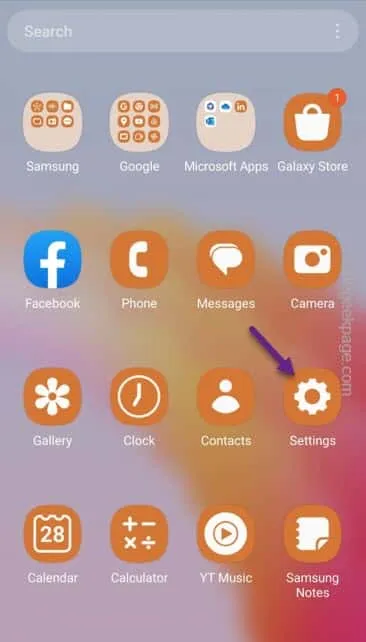
Krok 3 – Po otwarciu ustawień poszukaj „ Tapety i styl ” i otwórz to.
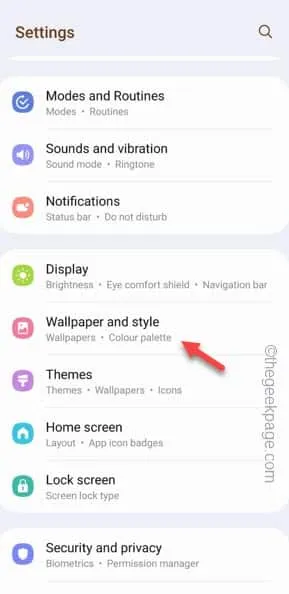
Krok 4 – Tapeta ekranu głównego i tapeta ekranu blokady powinny być dla Ciebie widoczne.
Krok 5 – Otwórz ekran blokady , aby móc go edytować.
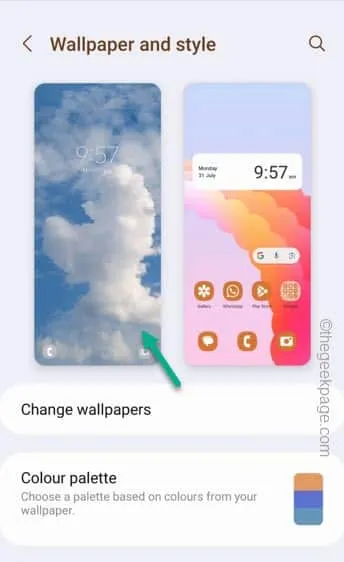
Krok 6 – Gdy bieżący ekran blokady otworzy się na ekranie, wybierz „ Tapeta ”, aby go otworzyć.
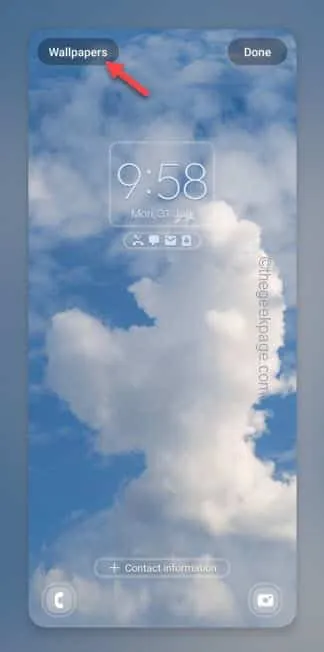
Krok 7 – Teraz, jeśli zejdziesz na dół, znajdziesz kilka tapet. Na karcie Blokada ekranu wybierz usługę „ Tapeta dynamiczna ” lub po prostu ustaw obraz jako ekran blokady dla statycznej tapety.
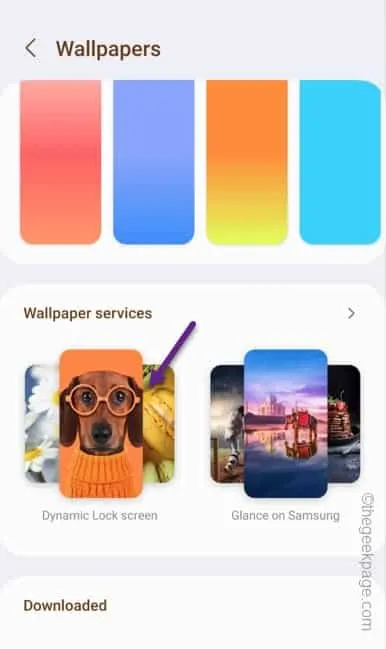
Dodatkowe kroki –
Jeśli używasz starszej wersji Samsung OneUI (4.0 lub nowszej), dostępne są dodatkowe ustawienia, które umożliwiają firmie Samsung wysyłanie informacji marketingowych również na ekranie blokady.
Krok 1 – Musisz otworzyć Ustawienia . Więc otwórz „⚙️”, aby uzyskać do niego dostęp.
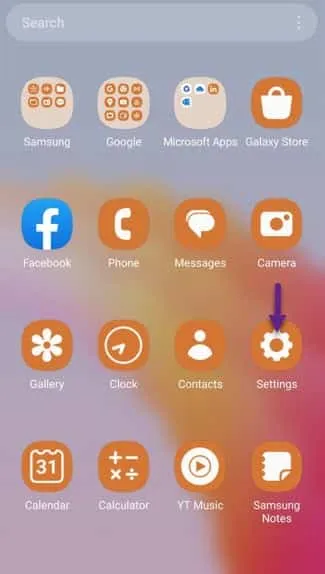
Krok 2 – Po otwarciu Ustawień uzyskaj dostęp do ustawień „ Bezpieczeństwo i prywatność ”.
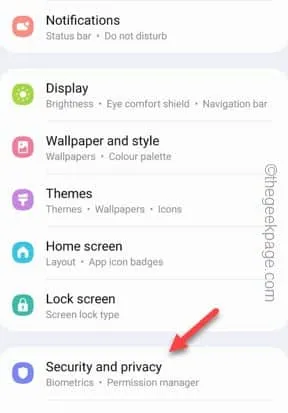
Krok 3 – Jeśli przyjrzysz się uważnie, zobaczysz ustawienia „ Otrzymuj informacje marketingowe ”.
W przeciwnym razie, jeśli nie możesz go tam znaleźć, otwórz ustawienia „ Prywatność ” i wyłącz ustawienie „ Otrzymuj informacje marketingowe ”.



Dodaj komentarz